Anleitung zum Konfigurieren Firewall Regeln für virtuelle Servernetzwerke in der Systemsteuerung.
Was ist ein Netzwerk? firewall?
Sie können den Zugriff auf das öffentliche Servernetzwerk sowie ein- und ausgehende Datenpakete direkt vom Control Panel aus steuern firewall. Diese Option wird nicht gesondert berechnet und ist im Netzwerkpreis enthalten.
Im Moment gibt es eine Grenze von 50 Regeln. Wenn es Ihnen nicht ausreicht, können Sie es erhöhen, indem Sie eine Anfrage an den technischen Support stellen.
Netzwerkarchitektur
Es ist notwendig, die Funktionsweise der vorhandenen zu verstehen firewalls, um das zu vermeiden firewall Regelkonflikte zu erkennen und sicherzustellen, dass sie korrekt sind firewall Aufbau. Zunächst können Sie die konfigurieren firewall für das private Netzwerk. Zweitens können Sie das konfigurieren firewall für den Server über das Bedienfeld. Drittens können Sie ein Backend konfigurieren firewall, zum Beispiel für Linux über iptables; Wie für Windows, der firewall ist eingebaut.
Eingehende Pakete werden zunächst auf Netzwerkebene bearbeitet firewall (wenn überhaupt). Wenn das Paket durchgegangen ist, wird die firewall auf Serverebene wird weiter angewendet, zuletzt wird es sich um den internen Softwaremechanismus handeln. Bei ausgehenden Paketen wird die umgekehrte Reihenfolge der Aktionen angewendet:
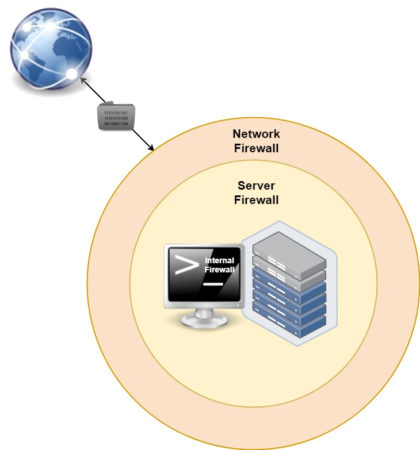
Erstellung von Regeln
Das firewall Die Konfiguration ist für Netzwerke verfügbar und kann in den Netzwerkeinstellungen des gefunden werden Firewall .
Wichtig:
— Die Reihenfolge der Regeln ist wichtig: Je kleiner die Ordnungsnummer der Regel (je höher sie in der Liste steht), desto höher ist ihre Priorität. Sie können die Reihenfolge der Regeln per Drag & Drop ändern, indem Sie die Regel mit der linken Maustaste an die gewünschte Position ziehen;
– aus – alle eingehenden und ausgehenden Datenpakete passieren den Router.
Pakete, die keiner Regel unterliegen, können zugelassen oder abgelehnt werden; Sie sind standardmäßig zulässig.
Klicken Sie auf die Speichern Schaltfläche zum Erstellen einer Regel:
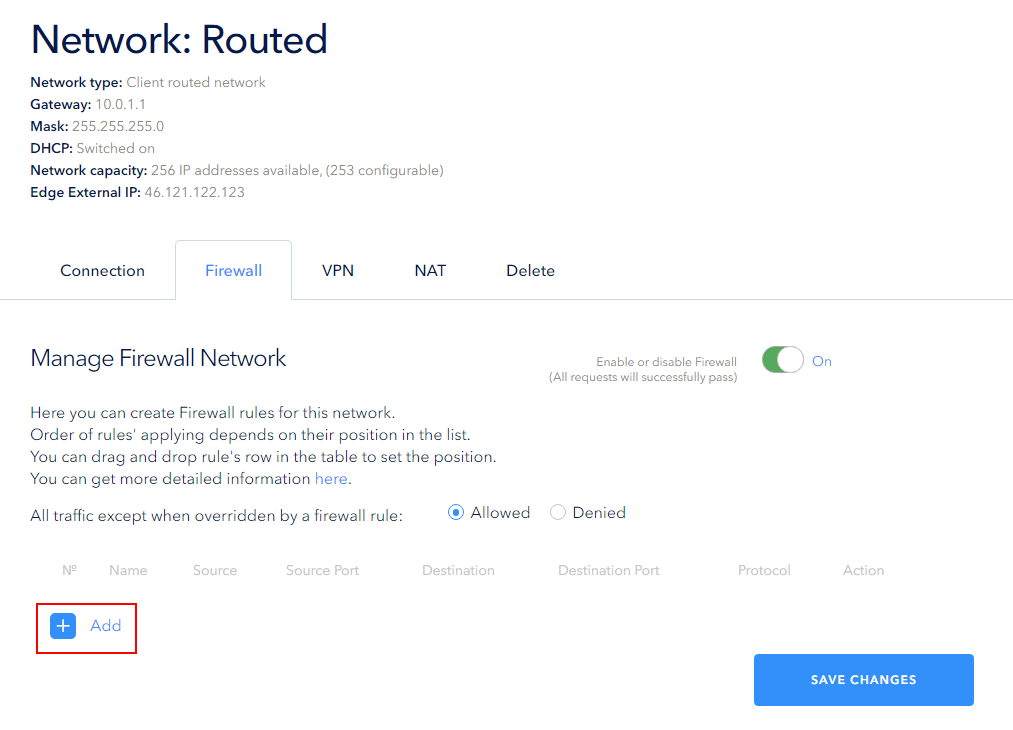
Es öffnet sich das Fenster zum Hinzufügen einer Regel. Folgende Felder sollten ausgefüllt werden:
- Name und Vorname ist ein benutzerfreundlicher Name (nicht mehr als 50 Zeichen), der normalerweise kurz den Zweck der Regel beschreibt;
- Action ist eine anzuwendende Aktion, die einen von zwei Werten annehmen kann: Zulassen oder Verweigern. Zulassen bedeutet, dass die Datenpakete gesendet werden dürfen. Verweigern bedeutet, dass die Datenpakete nicht gesendet werden dürfen.
- Quelle/ZielnatIon — Geben Sie die Server-IP-Adresse oder einen der Werte an: IP-Adresse, CIDR, IP-Adressbereich, beliebig, intern und extern;
- Quellport/ZielnationPort — Wenn Sie TCP, UDP oder TCP und UDP auswählen, können Sie entweder einen Port, einen Portbereich oder „beliebig“ angeben;
- Protokoll ist eine Art Protokoll. Verfügbar sind ANY, TCP, UDP, TCP sowie UDP und ICMP.
Klicken Sie auf Kostenlos erhalten und dann auf Installieren. Speichern um eine Regel zu erstellen.
In unserem Beispiel blockiert die Regel eingehende Tcp-Pakete für den Adressbereich 10.0.1.2-10.0.1.4:
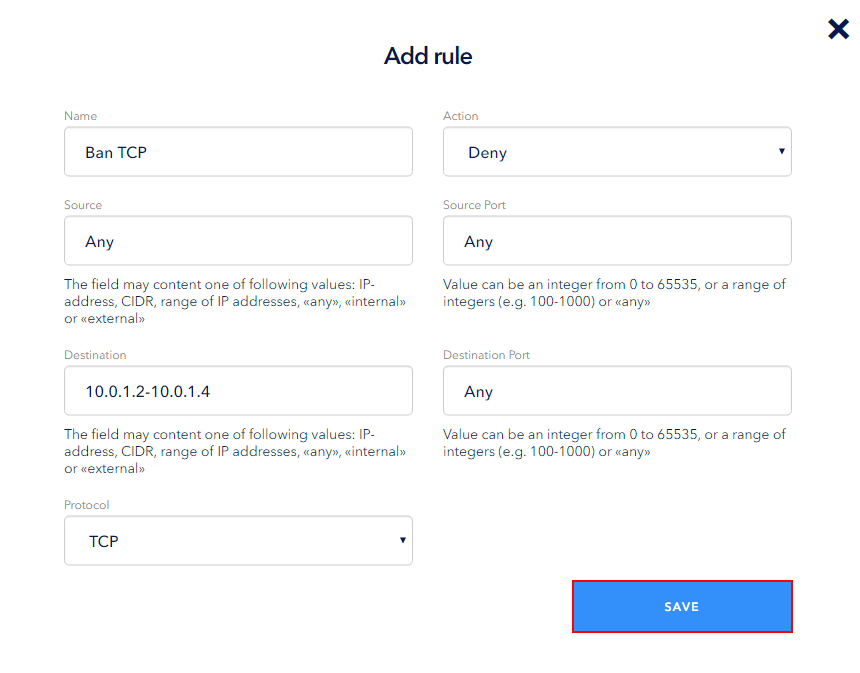
Damit die Regel wirksam wird, sollten Sie Ihre Änderungen bis speichern clicking die Speichern Taste. Sie können mehrere Regeln erstellen und diese dann alle auf einmal speichern:
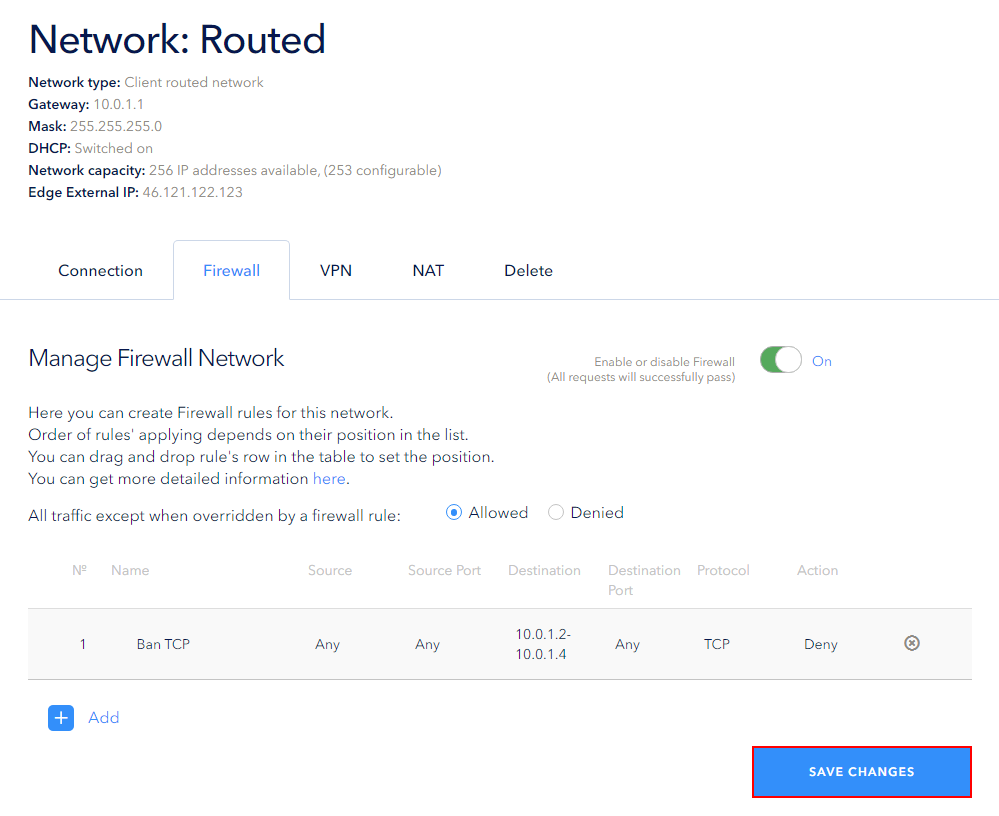
Danach sieht die Seite so aus:
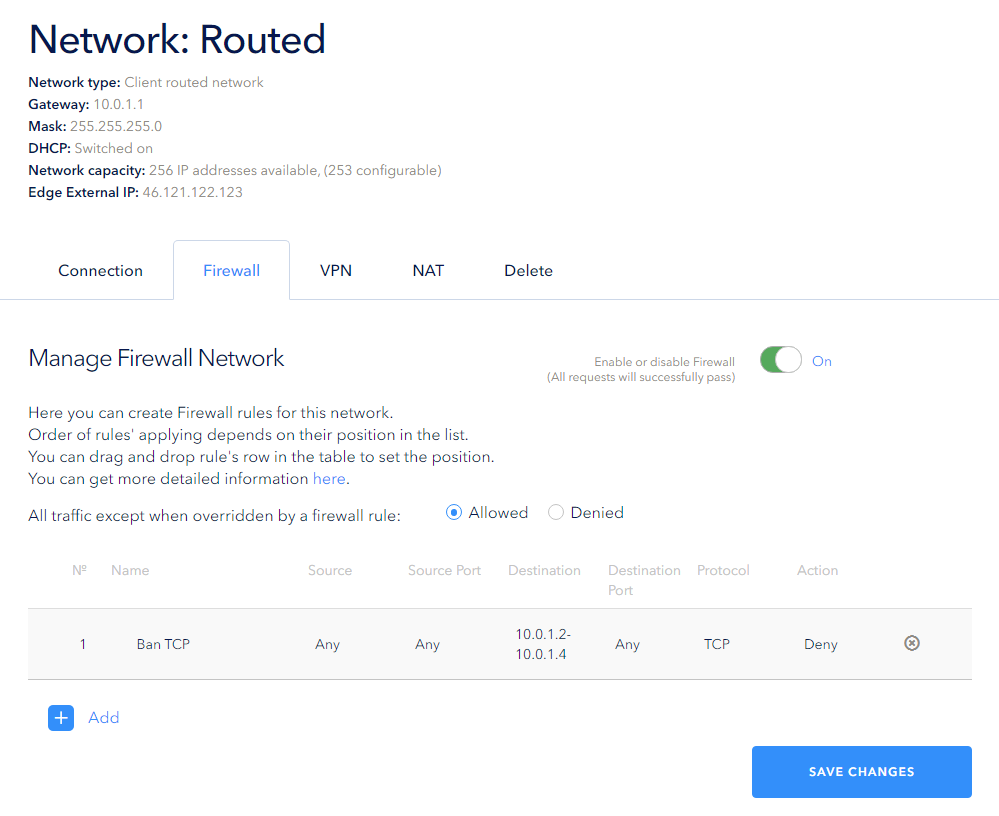
Beispiel für die Einstellung der Regelpriorität
Je kleiner die Ordnungsnummer der Regel ist (je höher sie in der Liste steht), desto höher ist ihre Priorität. Zum BeispielNachdem wir eine Verweigerungsregel für eingehende Tcp-Pakete für einen bestimmten Adressbereich erstellt haben, erstellen wir eine Regel, die den Empfang eingehender Pakete auf Tcp-Port 443 vom ausgehenden Port 443 ermöglicht. Sobald die Änderungen in dieser Konfiguration gespeichert sind, bleibt dieser Port bestehen nicht verfügbar, da die Verweigerungsregel eine höhere Priorität hat:
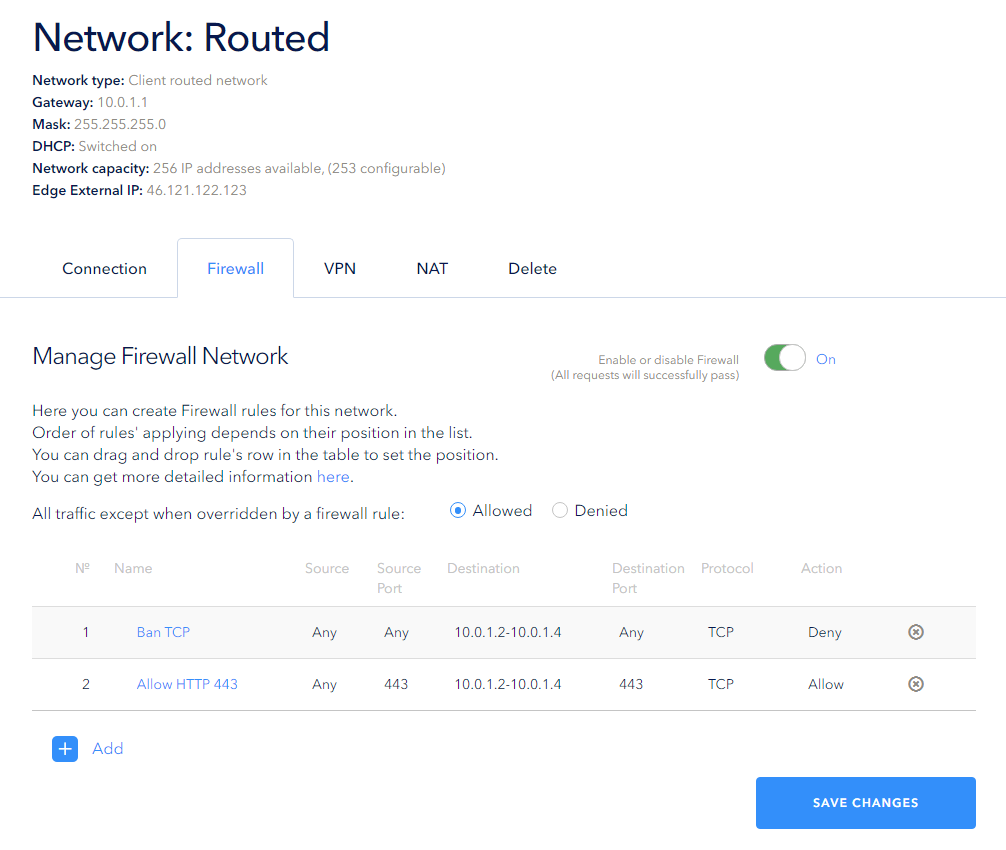
Ziehen Sie die Regel „Zulassen“ per Drag-and-Drop mit der linken Maustaste an die erste Stelle, um die Priorität der Regeln zu ändern, und speichern Sie dann die Änderungen:
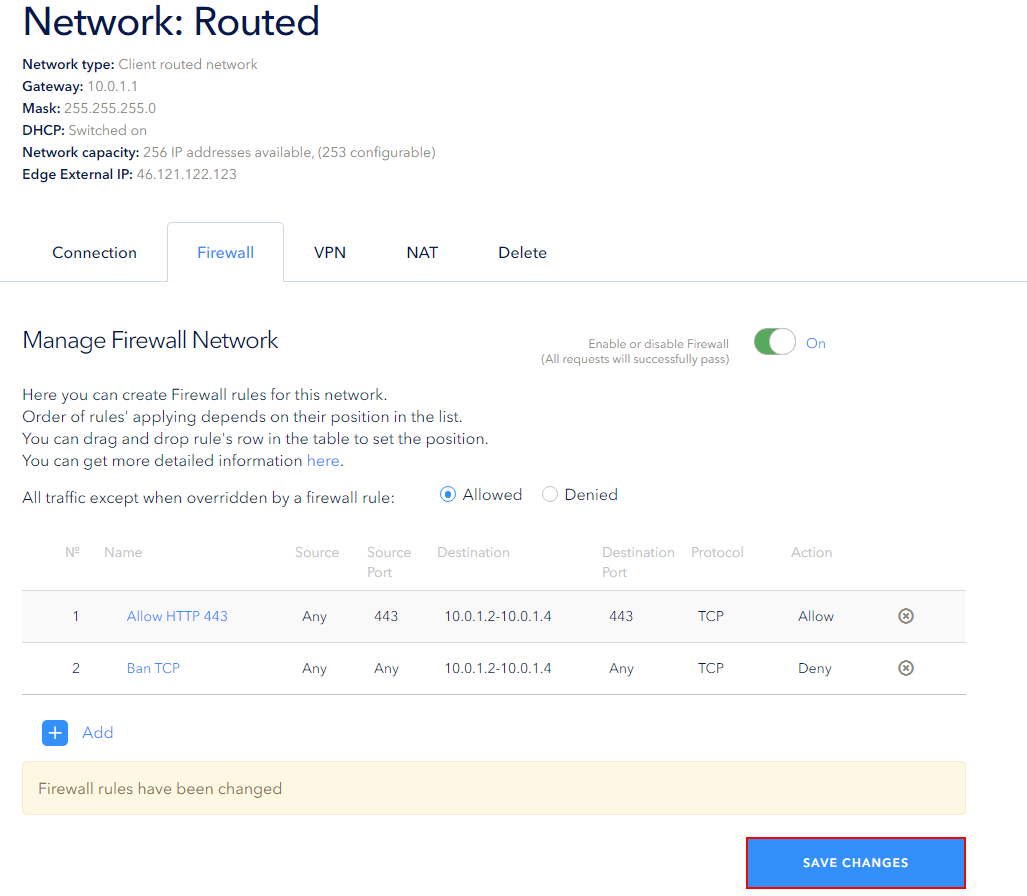
Die Ordnungsnummern der Regeln werden nach dem Speichern geändert und auch ihre Priorität wird geändert:
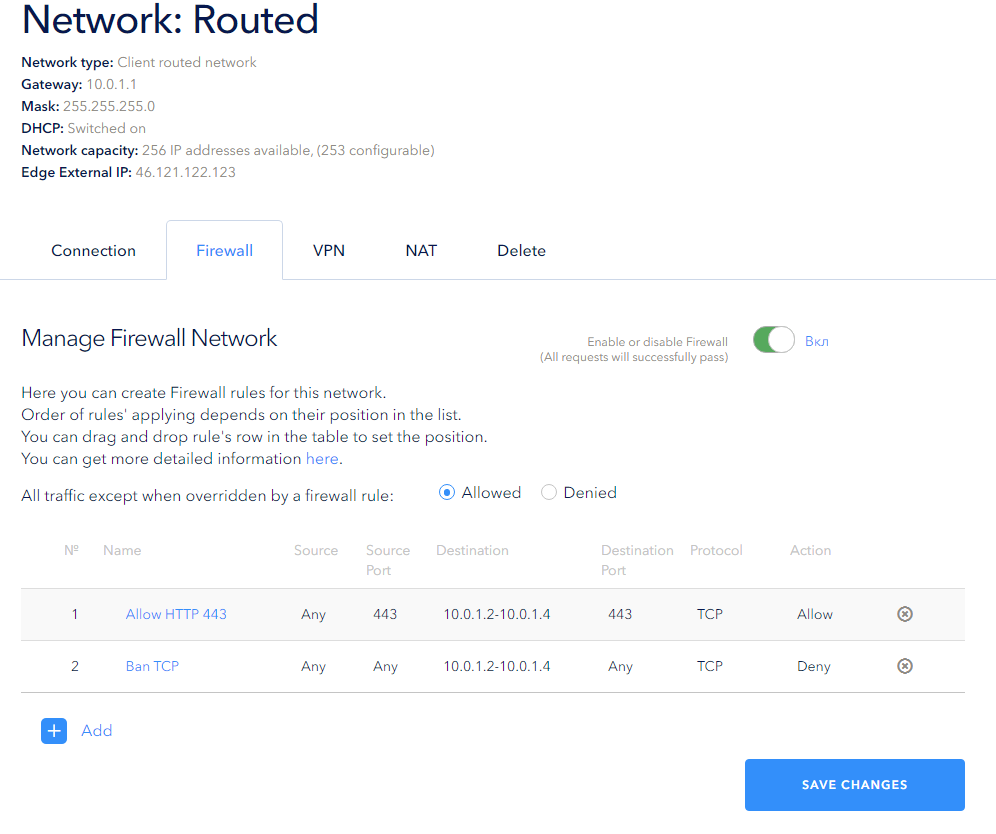
Jetzt die firewall Durch die Konfiguration können TCP-Pakete über den TCP-Port 443 an das Netzwerk in einem bestimmten Adressbereich weitergeleitet werden, andere TCP-Pakete werden nicht weitergeleitet. Alle anderen Pakete, die nicht durch die Regeln abgedeckt sind, werden in das Netzwerk weitergeleitet.



